L'iPhone è un dispositivo straordinario, che offre ai suoi utenti l'esperienza che solo una tecnologia di quella classe può fornire. Con le sue prestazioni superlative e la gamma di applicazioni, l'iPhone è un vero e proprio magazzino di sorprese. Con l'avvento della tecnologia, l'azienda ha cantato a squarciagola una meraviglia con l'altra. In mezzo a tutto questo, esploreremo, in questo articolo, come ruotare un video in iPhone.
Potresti voler ruotare un video quando sei sdraiato e vuoi guardare un film. O semplicemente perché ti piace di più quell'esperienza. Quindi, ora leggi questo passaggio per imparare a ruotare i video su iPhone.
Da non perdere:
Come realizzare video al rallentatore con iPhone
Come realizzare video panoramici con iPhone
Guida per creare presentazioni con le foto dell'iPhone
L'iPhone viene caricato con uno strumento proprietario gratuito chiamato iMovie. È possibile ruotare un filmato nelle seguenti angolazioni possibili: 90 gradi, 180 gradi e 270 gradi. Puoi sempre tornare alla visualizzazione predefinita di 360 gradi e divertirti. Con questa app, puoi anche realizzare video come volevi e di cui avevi bisogno. Ad esempio, puoi usare 3D Touch su iPhone 6s per avviare rapidamente un nuovo progetto dalla schermata Home o dare un'occhiata a un filmato dal browser dei progetti.
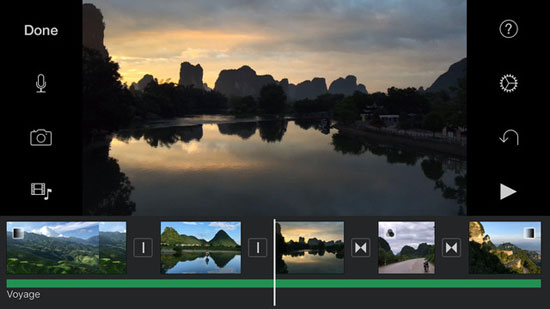
> Apri iMovie sul tuo dispositivo iPhone. Ora seleziona il video che desideri ruotare.
> Otterrai i film dall'elenco di selezione dei film. Quindi premere il pulsante Condividi.
> Quindi ti imbatterai in una finestra, dove ti verrà fornita l'opzione "crea filmato".
> Ora ruota il filmato. È simile a girare un quadrante. Ruotalo verso la direzione desiderata e quindi premi Fine.
> Premere nuovamente il pulsante Condividi e salvare il video.
> Puoi anche condividere il video su Facebook, Youtube e iCloud.
La parte migliore dell'iPhone è che ti consente anche di scegliere la tua risoluzione. Un punto da ricordare, tuttavia, è che il video viene salvato nell'app Foto e non nell'app video. Inoltre, questa app ti consente di ruotare i video dell'iPhone sul computer, sia esso PC o Mac. Trasferisci il tuo filmato nell'app iMovie sul tuo computer. Quindi ti verrà data la possibilità di ruotare a destra o a sinistra di 90 gradi in senso orario o antiorario. Fatto ciò, premi su "Condividi" e quindi fai clic su "Esporta con QuickTime".
Altre app per ruotare i video su iPhone:
Riduci i file video, unisci, taglia, dividi e ruota facilmente, come desideri. Risparmia spazio su tutti i tuoi dispositivi iOS , dall'iPhone all'iPad. Puoi anche inviare via e-mail e pubblicare facilmente i tuoi video creati. Questa è una delle migliori app per i video sul tuo iPhone, ma un po' costosa a $ 2,99.
Con tutto, dai filtri fotografici alle ampie funzionalità di modifica delle immagini, questa è un'app che adorerai. Ci sono filtri fotografici dal vivo e una modalità burst. Puoi anche scegliere le tue risoluzioni o ingrandire i video quando vuoi. Questa app molto apprezzata può essere tua per soli $ 1,99.
Esplora i video come mai prima d'ora...
Se hai un iPhone, hai anche un ottimo schermo per guardare i tuoi video preferiti. Non puoi semplicemente girare video in 4K, puoi anche guardarli. E uno dei modi migliori per guardare i tuoi video è ruotare il video dell'iPhone come desideri, in modo da poterlo guardare a schermo intero. Per chi fa molti video tramite il proprio iPhone, Camera Plus Pro è davvero un ottimo affare.
Articoli Correlati: